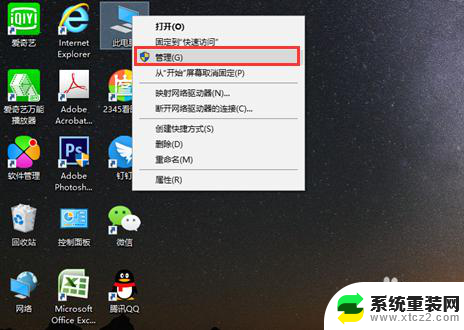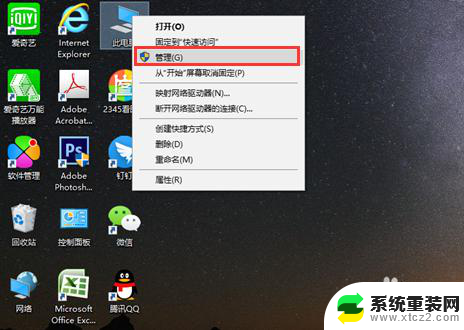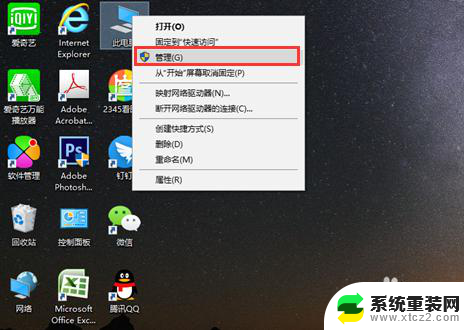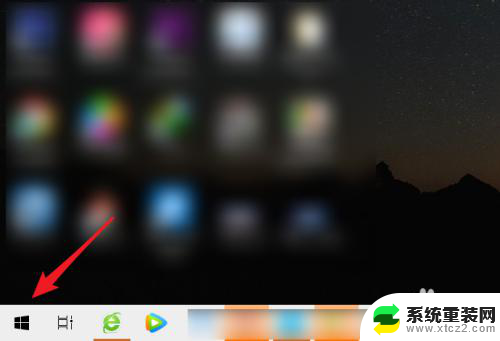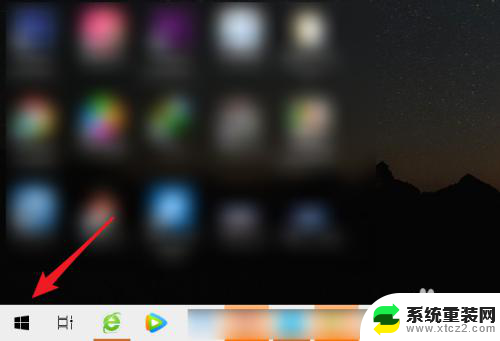手机摄像头如何连接电脑 电脑USB连接手机摄像头教程
更新时间:2023-12-01 13:51:06作者:xtang
手机摄像头如何连接电脑,手机摄像头作为现代智能手机的重要组成部分,不仅可以记录我们的生活瞬间,还可以拍摄高清照片和精彩视频,有时我们可能需要将手机摄像头连接到电脑上,以便更方便地编辑和分享这些媒体文件。如何连接手机摄像头到电脑呢?通过简单的USB连接,我们可以轻松实现这一目标。下面将为大家介绍电脑USB连接手机摄像头的教程。无论是为了工作需要还是个人娱乐,这些方法都将帮助我们充分利用手机摄像头的功能,让我们的生活更加便捷多样。
操作方法:
1.
首先打开电脑,然后将手机插入USB接口连接起来。在连接成功以后,在电脑上会自动进行驱动的安装。

2.
之后手机上就会出现提示,我们在菜单中点击一下第二个“相机(PTP)”就可以了。

3.
然后我在电脑的右下角处会出现自动安装驱动的提示,我们耐心等待安装好没有问题。

4.
那我们在电脑的桌面上点击“计算机”打开。等进入磁盘驱动器的相关界面,找到“便携设备 数字照相机”点击一下。


以上就是手机摄像头如何连接电脑的全部内容,碰到同样情况的朋友们请参照小编的方法来处理,希望能够对大家有所帮助。